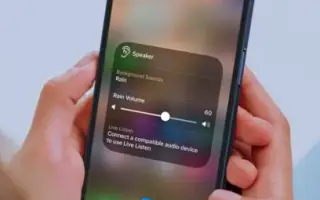Tento článok je sprievodcom nastavením s niekoľkými užitočnými snímkami obrazovky, ako povoliť zvuk na pozadí na zariadeniach iPhone a iPad.
iOS 15 prináša mnoho nových funkcií, ako je ochrana e-mailov, možnosť skryť IP adresy a ďalšie. Nedávno sme v iOS 15 objavili funkciu s názvom Zvuk na pozadí.
Možnosť zvuku na pozadí je skrytá v nastaveniach dostupnosti. Táto funkcia vám má pomôcť sústrediť sa na prácu, upokojiť myseľ a uvoľniť sa po dlhom dni. Dokonca aj zvuk na pozadí predstavený v systéme iOS 15 môže zlepšiť vaše duševné zdravie.
Nižšie je uvedený postup, ako povoliť zvuk na pozadí na zariadeniach iPhone a iPad. Pokračujte v posúvaní a skontrolujte to.
Povolenie zvuku na pozadí na zariadeniach iPhone a iPad
iOS 15 predstavuje zvuky na pozadí ako dážď, more a ďalšie, ktoré vám pomôžu sústrediť sa na prácu, upokojiť sa a zlepšiť spánok. Pozrime sa, ako zapnúť zvuk na pozadí v systéme iOS 15 na zariadeniach iPhone a iPad .
- Najprv otvorte na svojom iPhone alebo iPade aplikáciu Nastavenia.
- Na stránke Nastavenia klepnite na Možnosti zjednodušenia ovládania.
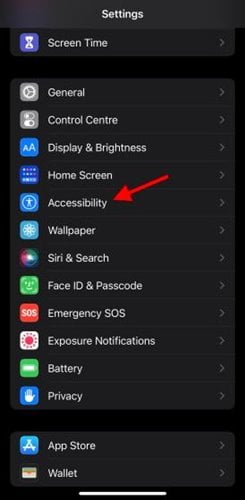
- Na stránke Prístupnosť sa posuňte nadol a klepnite na Zvukové/vizuálne efekty v časti Možnosti sluchu.
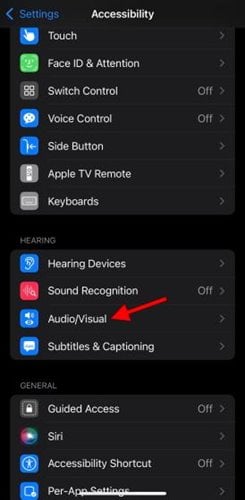
- Na ďalšej stránke kliknite na možnosť Zvuk na pozadí .
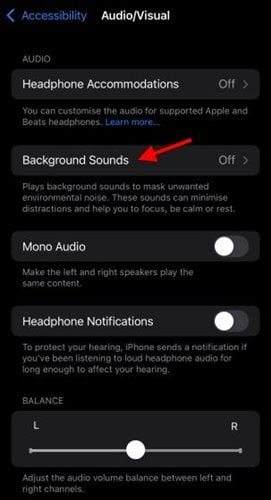
- Na ďalšej stránke klepnite na Zvuk a vyberte zvukový efekt.
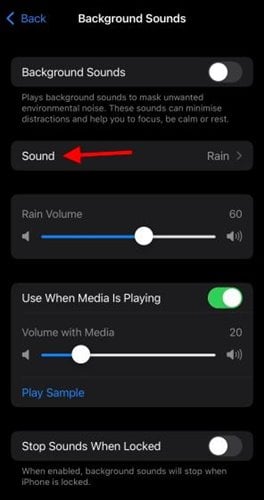
- Teraz zapnite možnosť zvuku na pozadí v hornej časti.
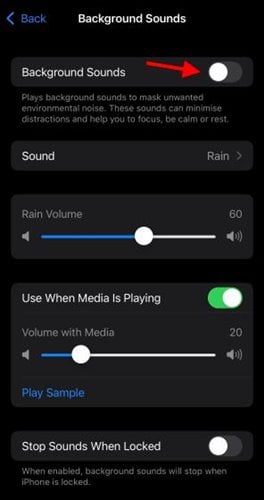
Nastavenie je dokončené. Zvuk na pozadí je teraz zapnutý a bude sa prehrávať, pokiaľ ho manuálne nevypnete.
Vyššie sme videli, ako povoliť zvuk na pozadí na zariadeniach iPhone a iPad. Dúfame, že vám tieto informácie pomohli nájsť to, čo potrebujete.